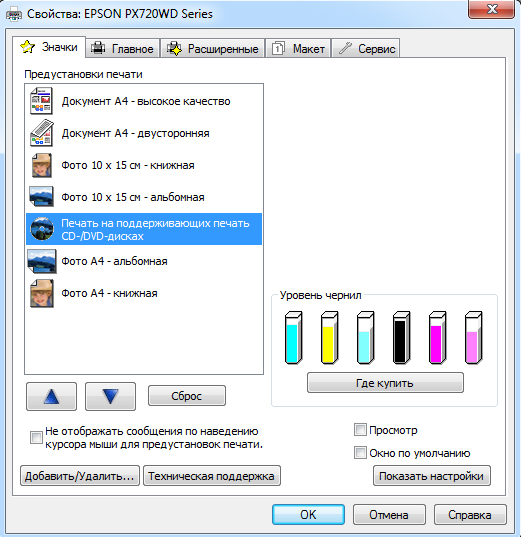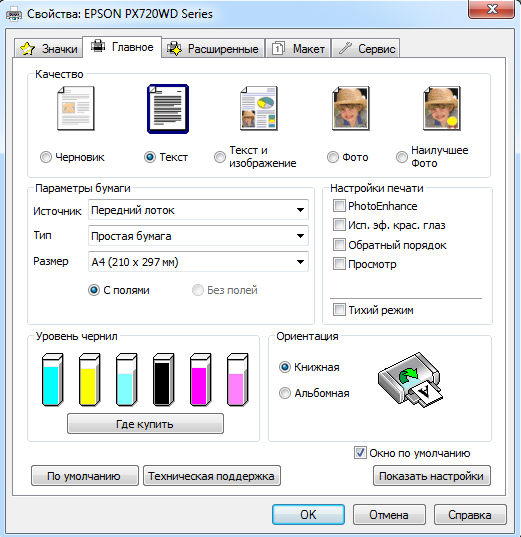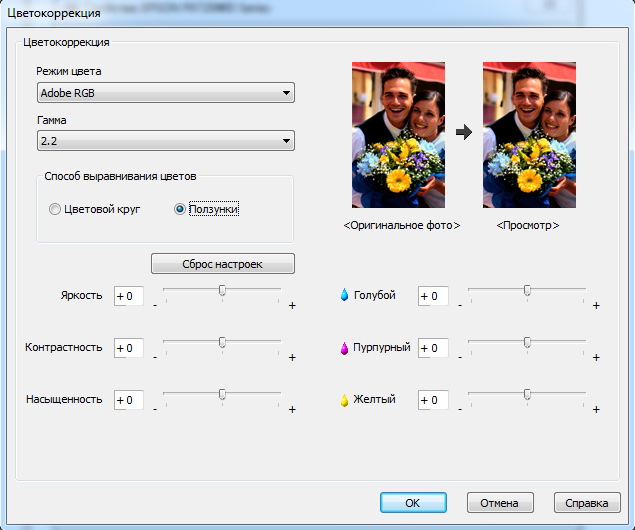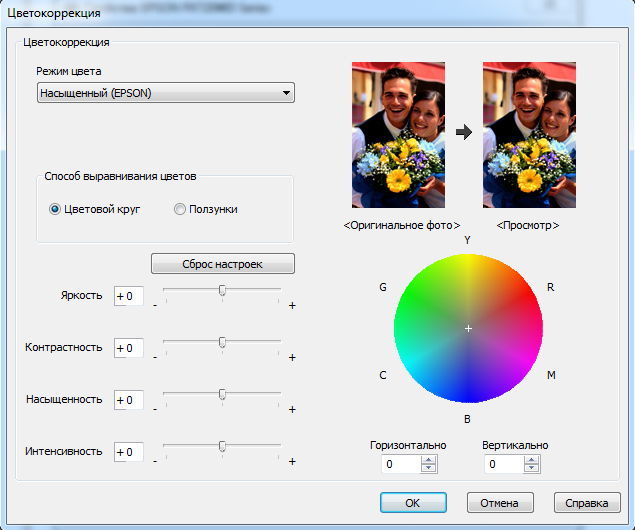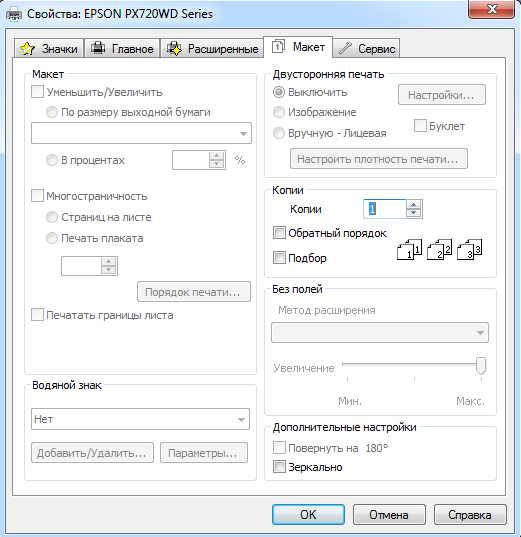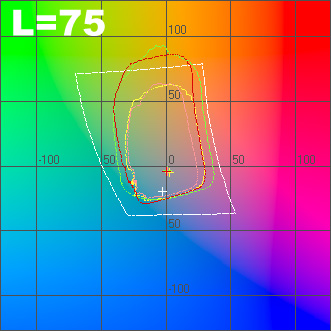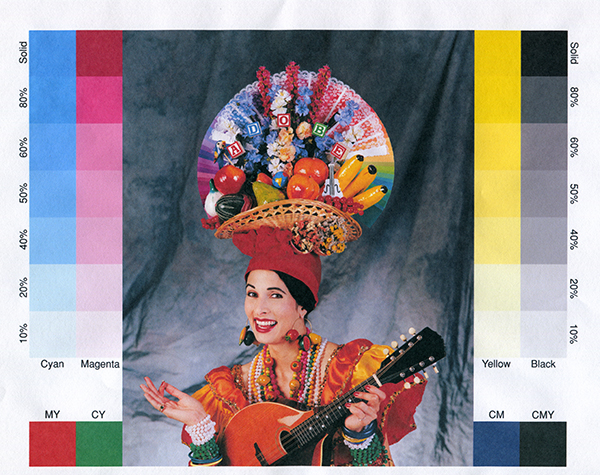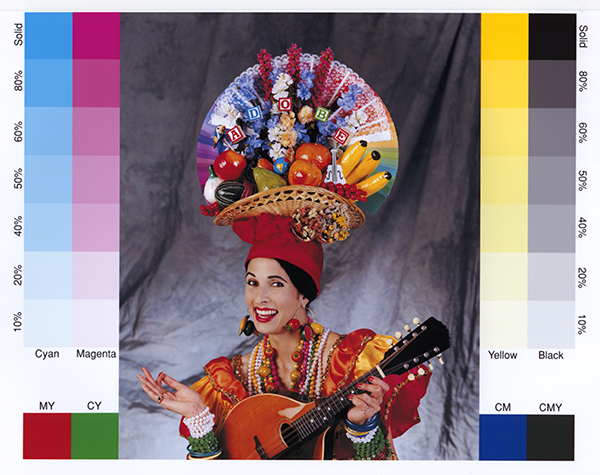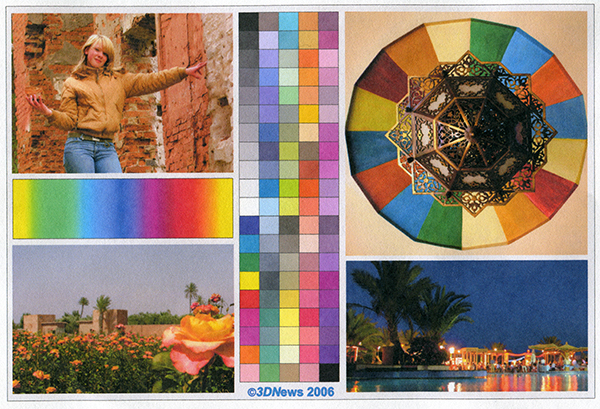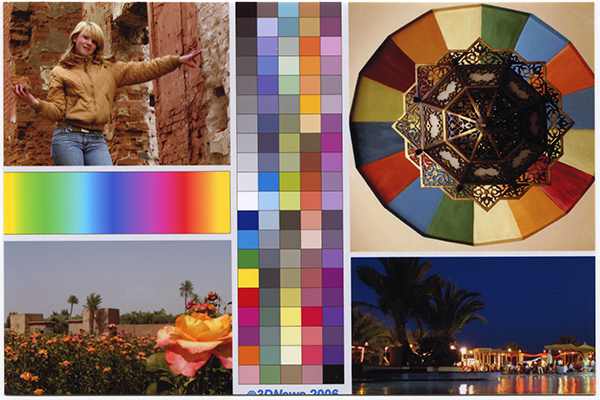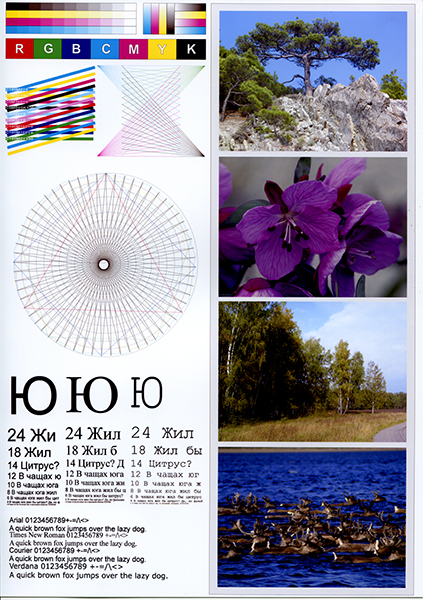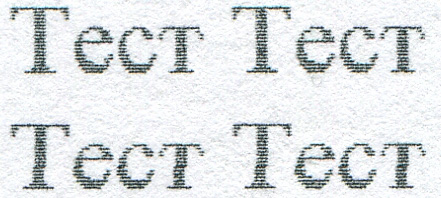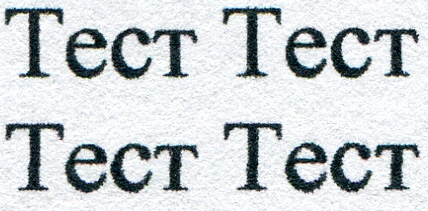⇡#Принтер
PX720WD построен на базе 6-цветного принтера. Картриджи устанавливаются в отдельный отсек, что способствует не только уменьшению веса каретки (соответственно, и генерируемого уровня шума, а также раскачки), но и уменьшению высоты профиля устройства: тестируемое МФУ - одно из самых тонких в классе. Недостаток у подобной конструкции лишь один – при активной печати изображений процесс периодически приостанавливается для подкачки чернил, которые подаются на печатающую головку по системе довольно длинных трубочек. Подготовка к запуску первого задания на печать после выхода из режима сна или включения питания очень быстрая – не более 8 секунд, тогда как предшествующей модели требовалось 40 секунд. Если же устройство активно, то печать и вовсе начинается всего через 3 секунды после отправки задания, что снова быстрее, но всего на пару секунд. Принтер оборудован модулем двусторонней печати, который также оказался довольно шустрым – печать на обратной стороне листа начинается не более чем через 6 секунд после завершения печати лицевой стороны.

Вид общий. Поднят модуль сканера
При автономной печати фото возможен отбор нескольких снимков и установка количества копий, печать с использованием различных макетов, а также создание поздравительных открыток. Из настроек доступен выбор размера (10х15 см, 13х18см, 100х148 мм, А4) и типа бумаги (Ultra Glossy, Premium Glossy, Glossy, фотобумага), одного из трёх режимов качества, активирование функции печати без полей, а также впечатывание даты. Кроме того, предусмотрен ряд средств коррекции фото: автокоррекция, определение сцены и соответствующая настройка, режим подавления эффекта «красных глаз», наложение базовых цветовых фильтров (сепия и ч/б), а также ручное управление яркостью, контрастностью, резкостью и насыщенностью.
Меню настройки печати практически не отличается от настроек других современных печатающих устройств Epson. Настройки разбиты на пять вкладок: «Значки», «Главное», «Расширенное», «Макет» и «Сервис». Последняя вкладка содержит пиктограммы запуска различных сервисных процедур – проверки дюз, их чистки, калибровки, замены картриджей, а также тонкой настройки параметров печати.
Профили печати
Основные настройки
Расширенные настройки
Цветокоррекция
Настройка макета страницы
Сервисные операции
⇡#Тестирование
Для оценки цветового охвата принтера использовался спектроколориметр Datacolor 1005, входящий в комплект Spyder3Studio. При помощи данного прибора была построена пара ICC-профилей: для обычной офисной бумаги плотностью 80 г/кв.м и глянцевой фотобумаги EPSON Premium Glossy Photo Paper 255 г/кв.м.
На базе профилей для всех использованных типов бумаги и картриджей был построен график цветового охвата для цветовой координатной системы Lab в координатах ab для светлости L=25, 50 и 75. На графике: жёлтый цвет – офисная бумага, зелёный – бумага EPSON Premium Glossy, также для возможности сравнения приведён белый график стандартного цветового пространства sRGB и результаты тестирования модели TX710W (розовый – офисная бумага, красный EPSON Premium Glossy). На графиках видно, что при использовании фотобумаги цветовой охват у PX720WD стал существенно шире, чем у TX710W при средней светлости, причём стоит отметить, что для тестирования использовалась фотобумага одного типа. На тёмных и светлых оттенках цветов разница уже не столь заметна, а при использовании обычной бумаги и вовсе теряется.
График цветового охвата принтера в координатах ab при L=25
График цветового охвата принтера в координатах ab при L=50
График цветового охвата принтера в координатах ab при L=75
Стандартные тестовые шаблоны 3DNews были распечатаны на тех же типах бумаги, что и при оценке цветового охвата. Тестовые шаблоны отсканированы с разрешением 600 dpi и сохранены в программе Adobe Photoshop в формате JPEG с минимальным сжатием.
* Для просмотра полноразмерного изображения нажмите на миниатюру
Простая офисная бумага
Бумага EPSON Premium Glossy Photo Paper 255 г/м2
Простая офисная бумага
Бумага EPSON Photo Paper
Простая офисная бумага
Бумага EPSON Premium Glossy Photo Paper 255 г/м2
⇡#Примеры отпечатков
Оригинал снимка
Снимок 10х15 см. Максимальное качество, бумага EPSON Photo Paper
Оригинал снимка
Снимок 10х15 см. Максимальное качество, бумага EPSON Photo Paper
Миниатюра оригинала снимка
Снимок 10х15 см. Полноцветная печать. Максимальное качество, EPSON Photo Paper
⇡#Скоростные показатели
Для проверки скорострельности было распечатано 10 листов текстового шаблона, полностью заполненного словом «Тест» (шрифт Times New Roman, кегль 12, межстрочный интервал стандартный). В черновом режиме при полном заполнении страницы словом «Тест» среднее время печати страницы без учёта времени подготовки к печати составило 2,9 секунды. При частичном заполнении в 20, 15 и 10 строчек, среднее время печати одной страницы в черновом режиме составило 1,7, 1,5 и 1,2 секунды, соответственно. При работе в режиме качества «Текст» скорость существенно падает: на заполнение страницы тратится в среднем 9,3 секунды, а на печать 20, 15 и 10 строчек – 4,2, 3,6 и 2,7 секунды.
Ниже приведены кроп-фрагменты печати в режимах «Черновик» и «Текст» на обычной офисной бумаге плотностью 80 г/кв.м.
Фрагмент страницы, отпечатано в режиме качества «Черновик»
Фрагмент страницы, отпечатано в режиме качества «Текст»
А вот при фотопечати на скорость работы грех жаловаться – она весьма высока. Замер скорости фотопечати осуществлялся в режиме максимального качества «Photo RPM (макс. dpi)». Замеры проводились при использовании носителей формата A4 и 10х15 см, причём в обоих случаях был активирован режим печати без полей, который немного замедляет печать, но всё же активно используется при работе с фотобумагой. Печать длится 133 и 70 секунд соответственно, что немного медленнее предка, которому требовалось 125 и 43 секунды.
⇡#Шум и вибрация
В связи с тем, что картриджи установлены в отдельном отсеке и не утяжеляют каретку, двигающуюся с большой скоростью, раскачка корпуса минимальна, как, впрочем, и вибрации, поэтому МФУ спокойно можно устанавливать на любой стол без боязни, что во время печати он развалится. Шум, генерируемый при печати, находится на среднем уровне. При захвате листов уровень шума достигает 55,3 дБА, при выбросе – 58,2 дБА, но самым шумным оказался процесс подготовки, который одинаков как для обычного, так и для тихого режима работы – до 65,5 дБА. В тихом режиме (недоступен в при черновой печати) уровень генерируемого шума не превышает 45 дБА, но этот плюс сводится на нет шумным процессом подготовки. В обычном режиме уровень шума при печати текста в режиме качества «Черновик» составляет 55,6 - 60,3 дБА - для 10 х 15 см, в режиме качества «Текст» 43,2 - 56,1 дБА. При фотопечати что для формата A4, что для 10 х 15 см уровень генерируемого шума оказался практически одинаковым – 36,2 - 40,5 дБА.
⇡#Экранное меню
|
|
|
|
Печать фото
|
|
|
|
|
|
Полноэкранный просмотр фото
|
Матрица миниатюр 3х3
|
|
|
|
|
Настройка печати на поверхности дисков
|
Печать открыток
|
|
|
|
|
|
Меню режима «Печать фото»
|
|
|
|
|
Настройка параметров печати
|
Настройка коррекции
|
⇡#Печать на поверхности дисков
Как уже упоминалось, держателя дисков в комплекте поставке нет, хотя функция печати на поверхности дисков есть. Всё встаёт на свои места, когда замечаешь клавишу CDTray, которая отвечает за выброс и загрузку держателя. К слову, процесс выброса довольно длительный – около 17 секунд (на 3 секунды медленнее, чем у TX710W), а загрузка практически мгновенна. Кстати, по завершению печати выгрузка также очень шустрая. При печати на поверхности оптических дисков предусмотрен автономный режим, в котором возможна печать одного или четырех изображений на всю поверхность диска либо печать на поверхности практически неограниченного количества фото, выбранных пользователем на установленной карте памяти или флешке. Перед началом печати принтер предлагает вручную выбрать внешний и внутренний радиус границы печати в пределах 114-120 мм и 18-46 мм, соответственно. Перед печатью на поверхности диска можно сделать тестовый отпечаток на бумаге, что позволяет оценить финальный результат, не израсходовав диск. Как и при обычной работе с фото, в автономном режиме печати на поверхности дисков предусмотрена возможность корректировки фотографий стем же набором опций.
Печать на поверхности дисков теоретически возможна в любой программе, поддерживающей функцию печати, но на практике на дисках можно печатать только из графических пакетов с возможностью тонкой настройки шаблона отпечатка, например, в Adobe Photoshop. Ведь если выбрать в качестве носителя CD-трей, то изображение напечатано не будет – необходимо смещение рисунка. Существенно облегчить работу может программа EPSON Print CD, которая доступна на диске из комплекта поставки, а также на сайте производителя, причём совершенно бесплатно. Программа позволяет печатать обложки, подготовленные в графических пакетах, создавать простые обложки непосредственно в программе либо выбрать один из множества доступных шаблонов. Печать на поверхности дисков очень шустрая и требует порядка 35-37 секунд при сплошной заливке на всей поверхности 120-мм диска.
Если Вы заметили ошибку — выделите ее мышью и нажмите CTRL+ENTER.


 MWC 2018
MWC 2018 2018
2018 Computex
Computex
 IFA 2018
IFA 2018